Xiaomi Redmi Note 2 có giao diện tiếng Trung sẽ làm cho các bạn gặp khó khăn khi sử dụng. Bài viết dưới đây sẽ giúp bạn đổi ngôn ngữ trên chiếc điện thoại này thành tiếng Việt. Cùng MIUI xem hướng dẫn chi tiết cách up ROM cho Redmi Note 2 ngay nhé!
Xem nhanh
Những điều cần biết về bản ROM
Bản ROM sử dụng phiên bản MIUI V5.9.2 và sở hữu các tính năng hữu ích như GPS, Bluetooth,… Đặc biệt, nó còn hỗ trợ ngôn ngữ tiếng Việt, giúp người dùng Việt Nam dễ dàng thao tác trên máy.

Những chú ý trước khi up ROM
Trước khi up ROM cho Redmi Note 2 thì bạn cần chú ý các điều quan trọng sau đây:
- Kiểm tra lại thông tin điện thoại để biết chính xác mã máy bằng cách: Vào phần Settings trong điện thoại. Tìm và chọn mục About Phone. Ấn tiếp vào mục Model number để lấy thông tin về mã máy.
- Đảm bảo pin điện thoại còn trên 50% để quá trình up ROM không bị ngắt giữa chừng do điện thoại hết pin.
- Đảm bảo có file ROM chuẩn và thực hiện flash ROM trên laptop có kết nối mạng ổn định.
- Quan trọng nhất là hãy sao lưu lại hình ảnh, danh bạ, tin nhắn,… Để tránh trường hợp mất các dữ liệu quan trọng sau khi up ROM.
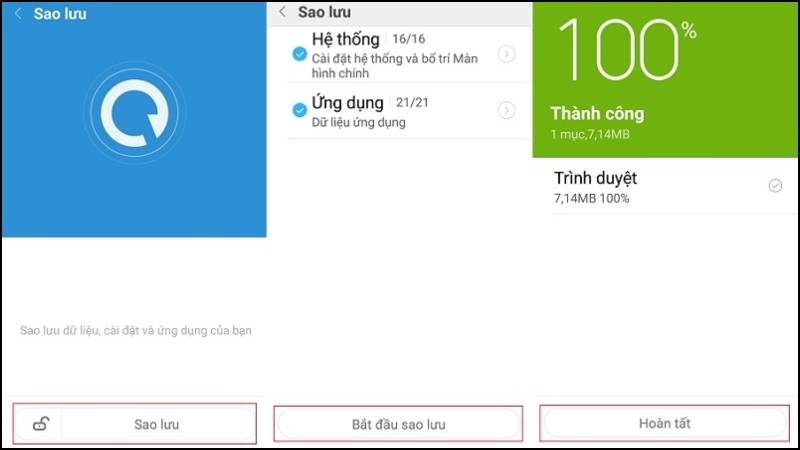
Download các phần mềm
Để thực hiện up ROM cho Redmi Note 2 thì bạn cần tải các phần mềm sau:
- Phần mềm ADB – Driver – Recovery
- Phần mềm ROM

Cách up ROM tiếng việt cho Xiaomi Redmi Note 2
Bước 1:
- File Driver ADB: Đây là một file setup chạy trực tiếp nên bạn chỉ cần mở file là có thể dễ dàng cài đặt. Nếu laptop của bạn đã được cài sẵn Driver ADB thì có thể bỏ qua.
- File Driver Xiaomi: Trường hợp laptop của bạn có kết nối mạng ổn định thì Driver sẽ tự tìm kiếm và tự động cài đặt. Còn trường hợp máy không tự cài đặt được thì bạn có thể thực hiện bằng cách thủ công.
Bước 2:
Truy cập vào trong Folder “adb-tools” và thực hiện giải nén. Tiếp đến, bạn mở lệnh CMD Terminal (giữ phím Shift + click chuột phải đồng thời) và chọn “Open command window here”.
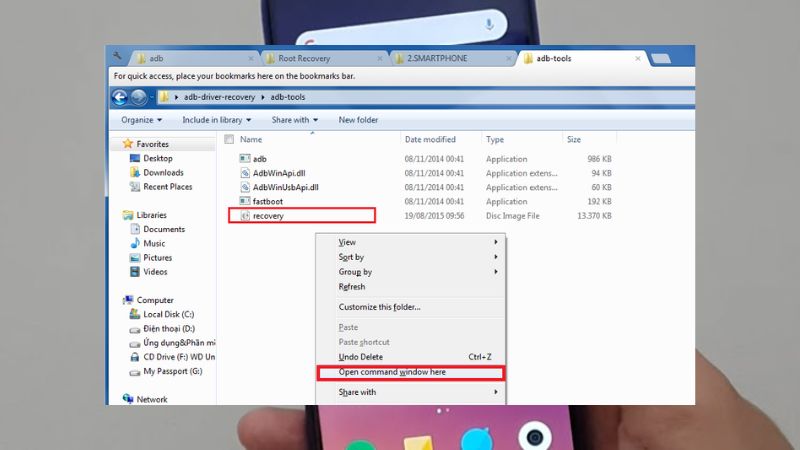
Bước 3:
Tắt thiết bị Redmi Note 2 đi rồi ấn tổ hợp phím Power (Nút nguồn) và Volume Down (Giảm âm lượng). Giữ 2 phím này đến khi thấy điện thoại rung lên thì thả tay ra. Khi đó, Redmi Note 2 sẽ tự động vào Fastboot.
Tiếp theo, bạn cắm dây cáp để laptop tự nhận Driver rồi thử lệnh trên CMD để đảm bảo thiết bị của bạn đã được máy tính nhận ra. Nhập “fastboot devices” trong CMD rồi ấn Enter. Trường hợp bảng CMD hiện lên đoạn mã ký tự như ảnh bên dưới là đã thành công.
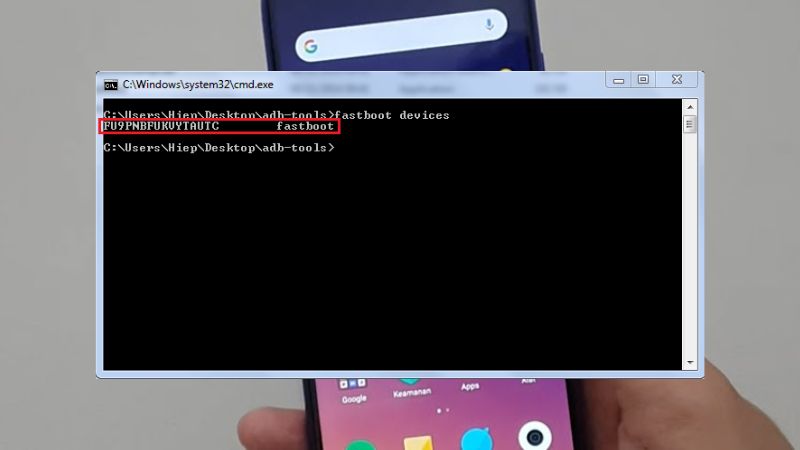
Bước 4:
Ở bước này, bạn sẽ tiến hành thiết lập Recovery TWRP. Bạn hãy gõ “fastboot flash recovery recovery.img” như trong ảnh để thực hiện Flash Recovery cho Redmi Note 2.
Khi thông báo “Finished” xuất hiện thì đồng nghĩa với việc điện thoại đã flash thành công recovery. Bạn có thể rút dây cáp, tắt nguồn và tháo pin điện thoại. Sau đó lắp lại và bật điện thoại lên để vào Recovery.
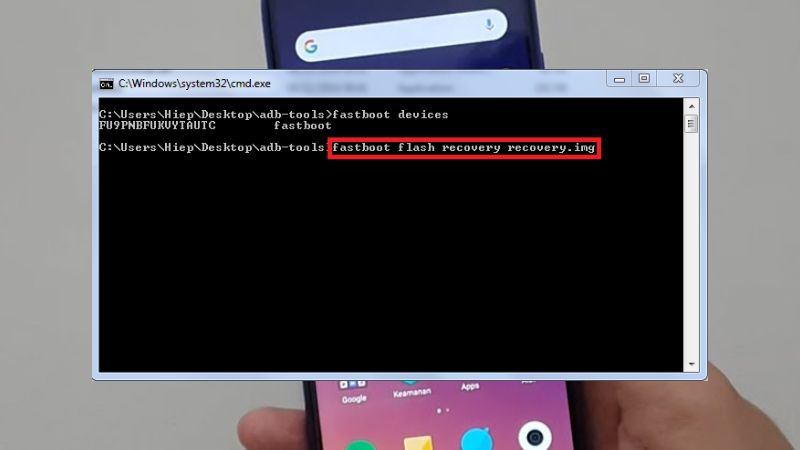
Bước 5:
Khi truy cập vào được Recovery TWRP thì bạn vào mục Settings => Ấn vào tùy chọn Screen => Bỏ đi dấu tích ở phần Enable screen timeout.
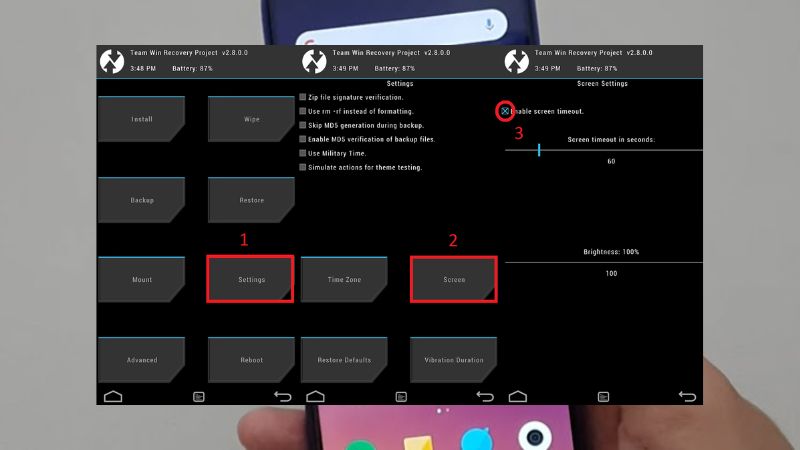
Tiếp đến, bạn chọn vào Wipe => vào Advanced Wipe => Ấn chọn vào 3 mục là Dalvik Cache, Data và Cache => Kéo thanh Swipe to Wipe để kết thúc phần này.
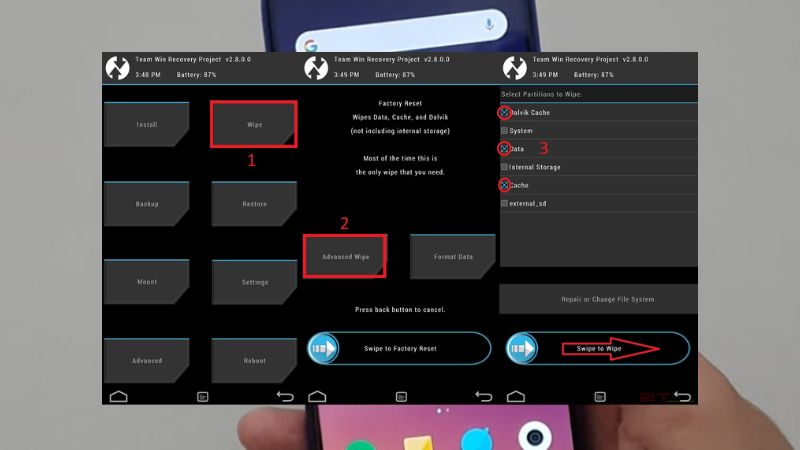
Sau khi máy đã Wipe xong thì bạn quay lại thực hiện Flash ROM: Chọn Install => Tìm và chọn file ROM cần flash => Kéo thanh Swipe to Confirm Flash là xong.

Cuối cùng, bạn chỉ cần Reboot lại Xiaomi Redmi Note 2 nữa là kết thúc quá trình up ROM tiếng Việt.
Xem thêm:
- iPhone của nước nào? Các tính năng hấp dẫn mang đến người dùng
- Cách thay đổi Wifi cho camera Xiaomi chỉ với 5 bước đơn giản
- Cách xử lý khi loa iPhone bị nhỏ, rè hoặc không hoạt động
Trên đây là hướng dẫn chi tiết cách up ROM cho Redmi Note 2. Hy vọng bài viết giúp bạn thay đổi được ngôn ngữ Trung sang Việt trên thiết bị. Chúc bạn thực hiện thành công!